
Tutoriel pour changer l'IMEI Android sans rooter
Oct 22, 2025 • Déposé à: Déverrouiller Appareil iOS et Android • Des solutions éprouvées
⚠ Avertissement Important : Risques Juridiques & Garantie
Modifier le numéro IMEI de votre appareil est illégal dans de nombreux pays, y compris dans la plupart des pays européens et en Amérique du Nord. Cela annule également de façon permanente la garantie de votre appareil et peut entraîner des problèmes de connexion réseau. Ce guide est proposé à titre éducatif uniquement. Poursuivez en pleine connaissance des risques et sous votre propre responsabilité.
En tant qu'utilisateur d'un appareil Android, vous avez peut-être été confronté à une situation où vous avez besoin de changer le numéro IMEI de votre appareil. L'identité internationale d'équipement mobile (IMEI) est un numéro unique de 15 chiffres attribué à chaque appareil mobile, tel que les smartphones et les tablettes. Ce numéro sert d'identifiant, aidant à distinguer votre appareil parmi des millions d'autres. L'une des principales raisons pour lesquelles les gens veulent changer leur numéro IMEI Android est de débloquer un appareil qui a été mis sur liste noire par leur fournisseur de réseau. D'autres raisons incluent l'accès à certaines fonctionnalités et services du réseau ou le maintien de l'anonymat.
Changer votre numéro IMEI Android sans accès root peut sembler une tâche intimidante, mais ce guide complet vous guidera à travers le processus étape par étape. Avant de procéder, veuillez noter que la modification du code IMEI de votre appareil peut être illégale dans certains pays et peut annuler votre garantie. Procédez avec prudence et à vos propres risques. Apprenez comment changer le numéro IMEI Android maintenant !
Résumé express : comment changer l'IMEI Android
Vous cherchez une solution rapide ? La méthode la plus courante pour les appareils MTK consiste à utiliser l'application MTK Engineering Mode et une commande AT simple.Aller directement aux étapes.
Avertissement : Modifier l'IMEI est illégal dans de nombreux pays et peut annuler votre garantie. Procédez à vos risques et périls.
- Partie 1 : Comment changer le numéro IMEI Android sans root (3 méthodes)
- Partie 2 : Qu'est-ce qu'un numéro IMEI et pourquoi le changer ? 【Vérification IMEI gratuite】
- Partie 3 : Conditions Requises pour changer le numéro IMEI sans root
- Partie 4 : FAQs sur les changement de IMEI
- Partie 5 : Comment réparer les erreurs logicielles sans changer le numéro IMEI?
Partie 1 : Comment changer le numéro IMEI Android sans root (3 méthodes)
Changer les numéros IMEI Android sans rooter peut être un peu intimidant si vous n'avez aucune idée de comment le faire vous-même parce que c'est une procédure très complexe. Vous pouvez le constater par les inconvénients de changer vos numéros IMEI dans la section ci-dessous.
Il existe plusieurs méthodes pour changer votre IMEI Android sans accès root. Ce tutoriel couvrira trois méthodes populaires : l'utilisation de MobileUncle Tools, Xposed Installer & IMEI Changer Pro, et MTK Engineering Mode. Il suffit de se rappeler que cela va effacer tout de votre appareil, alors assurez-vous que vous avez sauvegardé tout :
Méthode 1. Utiliser Xposed Installer et IMEI Changer Pro

Cette application Android de changement d'IMEI est conçue pour permettre à un utilisateur de modifier la série de chiffres qui composent l'identifiant IMEI de leurs appareils. Des numéros IMEI aléatoires seront générés à chaque utilisation de l'application. Cependant, les utilisateurs peuvent saisir un nouveau numéro IMEI dans le champ de texte s'ils ont un numéro spécifique en tête. Cette application sans publicité est vraiment simple à utiliser - pour effectuer le changement, un utilisateur aura seulement besoin de cliquer sur le bouton "Appliquer" et de redémarrer leurs appareils. Son interface est également suffisamment simple pour une navigation facile.
Cette méthode implique d'utiliser l'application Xposed Installer pour installer le module IMEI Changer Pro. Suivez les étapes ci-dessous :
- Étape 1 : Téléchargez puis installez l'application Xposed Installer depuis une source fiable.
- Étape 2 : Ouvrez l'appli et allez dans la section « Framework ». Touchez « Installer/Mise à jour » pour installer le framework Xposed sur votre appareil. Une fois l'installation finie, redémarrez votre appareil.
- Étape 3 : Téléchargez et installez l'appli IMEI Changer Pro depuis une source reconnue.
- Étape 4 : Relancez Xposed Installer, puis rendez-vous dans « Modules ». Activez le module IMEI Changer Pro en cochant la case correspondante.
- Étape 5 : Redémarrez l'appareil pour appliquer les modifications.
- Étape 6 : Ouvrez IMEI Changer Pro et saisissez votre nouvel IMEI dans le champ prévu.
- Étape 7 : Touchez « Appliquer », puis redémarrez de nouveau l'appareil. Votre nouvel IMEI doit maintenant être actif.
Dr.Fone Unlock Online - Vérification IMEI gratuite
iPhone 17 est arrivé. Votre ancien smartphone est-il prêt à être revendu ?
Vérifiez gratuitement en quelques secondes l'état de votre iPhone ou Android : Blacklist, iCloud, blocage opérateur, garantie. Sans pub, dans le monde entier.
Méthode 2. Utiliser MobileUncle Tools

MobileUncle Tools est une application classique pour ce genre de manipulation.
Remarque : Cet outil n'est pas toujours compatible avec Android 10 ou versions ultérieures. Il fonctionne surtout sur les anciens appareils MediaTek.
MobileUncle Tools est une simple application Android qui peut récupérer les informations de votre appareil Android, sauvegarder l'IMEI, changer son IMEI et rechercher ses fichiers de récupération. Il pourra également vous aider avec tous vos besoins de redémarrage, et bien plus encore !
Suivez ces étapes pour changer votre IMEI en utilisant MobileUncle Tools :
- Étape 1 : Téléchargez l'application MobileUncle Tools sur une source fiable et installez-la.
- Étape 2 : Ouvrez l'application et accordez les permissions nécessaires.
- Étape 3 : Depuis le menu principal, sélectionnez « Mode Ingénieur ».
- Étape 4 : Dans « Mode Ingénieur », choisissez « MTK ».
- Étape 5 : Faites défiler et touchez « Connectivité ».
- Étape 6 : Ensuite, sélectionnez « Infos CDS ».
- Étape 7 : Allez dans « Infos Radio ».
- Étape 8 : Deux options s'affichent : Phone 1 ou Phone 2. Choisissez celle qui correspond au slot SIM concerné par le changement IMEI.
- Étape 9 : Dans la zone de saisie, tapez : « AT+EGMR=1,7, » suivi de votre nouvel IMEI entre guillemets, par ex. : AT+EGMR=1,7,"123456789012345".
- Étape 10 : Touchez « Envoyer la commande AT ». Un message de confirmation doit apparaître.
- Étape 11 : Redémarrez l'appareil. Le nouvel IMEI devrait désormais être actif.
Méthode 3. Utiliser MTK Engineering Mode

MTK Engineering Mode est une autre application conçue pour les appareils MediaTek qui permet aux utilisateurs d'accéder à des paramètres et options cachés. Elle a été spécifiquement conçue pour les fabricants d'appareils taïwanais tels que Tecno, Infinix, Elephone, Oppo, Chuwi, etc. Bien que cela ne soit pas entièrement recommandé, des rapports ont indiqué que cela fonctionne avec les appareils Android fabriqués par des fabricants non taïwanais. Son interface propre rend la navigation dans l'application sans effort.
Suivez ces étapes pour changer votre IMEI à l'aide de MTK Engineering Mode:

- Étape 1 : Téléchargez puis installez l'application MTK Engineering Mode via une source fiable.
- Étape 2 : Lancez l'appli et choisissez « Réglages MTK ».
- Étape 3 : Faites défiler et touchez « Connectivité ».
- Étape 4 : Ensuite, sélectionnez « Infos CDS ».
- Étape 5 : Allez dans « Infos Radio ».
- Étape 6 : Sélectionnez Phone 1 ou Phone 2 selon le slot SIM que vous souhaitez modifier.
- Étape 7 : Saisissez la commande suivante dans le champ prévu : AT+EGMR=1,7,"Votre_Nouvel_IMEI".
- Étape 8 : Touchez « Envoyer la commande AT ». Une confirmation s'affichera.
- Étape 9 : Redémarrez l'appareil et le nouvel IMEI sera actif.
Quelle méthode de changement d'IMEI choisir pour vous ?
| Méthode / Outil | Nécessite le root ? | Niveau de difficulté | Idéal pour |
|---|---|---|---|
| Xposed + IMEI Changer Pro | Oui (pour le framework Xposed) | Difficile | Utilisateurs avancés à l'aise avec la modification système. |
| MobileUncle Tools | No | Moyen | Anciens appareils MTK, fonctions multiples. |
| MTK Engineering Mode | No | Facile | Appareils MTK récents, saisie de commande directe. |
Partie 2 : Qu'est-ce qu'un numéro IMEI et pourquoi le modifier (Avantages et Inconvénients) ?
1. Qu'est-ce que le numéro IMEI
L'International Mobile Equipment Identity (IMEI, littéralement « identité internationale d'équipement mobile »), est un identifiant unique attribué à chaque appareil mobile. IMEI.info : IMEI (International Mobile Equipment Identity) est un numéro unique utilisé pour identifier les téléphones mobiles GSM, WCDMA et iDEN ainsi que certains téléphones satellite. Normalement, un téléphone mobile possède un numéro IMEI, mais un téléphone doté de deux cartes SIM en possède deux.
Il permet aux fournisseurs d'accès à interne (des opérateurs de téléphonie mobile en France comme Orange, SFR, Bouygues, Free etc.)et aux fabricants de suivre et de bloquer les appareils en cas de perte ou de vol. Changer le numéro IMEI de votre appareil peut vous aider à débloquer un appareil figurant sur une liste noire (blacklisté), à accéder à certaines fonctionnalités et services réseau, ou à préserver votre anonymat. Cependant, il est important de noter que la modification de votre numéro IMEI est illégale dans certains pays et peut entraîner l'annulation de votre garantie de votre appareil.

2. À quoi sert un numéro IMEI ? (Fonctions & Avantages)
De plus, son utilisation principale est d'identifier un appareil mobile peu importe où ils sont, beaucoup de gens sont un peu paranoïaque sur les sociétés secrètes veillant sur eux. Beaucoup de gens croient que si vous changez les numéros IMEI Android, vous n'aurez personne qui vous espionne.
- Localiser un appareil perdu ou volé : Les utilisateurs peuvent bloquer un appareil volé via le réseau de leur opérateur en se servant du numéro IMEI.
- Identifier l'origine et le modèle : Les huit premiers chiffres indiquent l'origine & le modèle, les six derniers le fabricant.
- Activer des services de géolocalisation mobile : L'IMEI permet la localisation même après changement de carte SIM.
3. Avantages/inconvénients du changement d'IMEI d'un téléphone Android
Comme pour beaucoup d'autres choses, changer le numéro IMEI d'un téléphone Android présente à la fois des avantages et des inconvénients. Voici quelques-uns d'entre eux :
Avantages du changement d'IMEI
- Rendre votre Android introuvable. En changeant constamment votre IMEI, vous pouvez empêcher les personnes de vous suivre à la trace !
- Résoudre les problèmes d'IMEI non valides tels que les numéros IMEI perdus ou non valides. Une fois que vous avez modifié votre numéro IMEI, votre appareil Android conserve les mêmes avantages et fonctionnalités.
- Obtenir un nouvel identifiant d'appareil.
- Parfois, votre modèle d'appareil Android peut ne pas être capable d'obtenir les dernières mises à jour du système d'exploitation, car il s'agit d'un appareil plus ancien. Si vous modifiez le numéro IMEI pour indiquer qu'il s'agit d'un modèle plus récent, vous pourrez profiter des nouvelles mises à jour du système d'exploitation en réinitialisant, en réparant et en mettant à jour votre appareil Android.
Inconvénients du changement d'IMEI
- Avant de commencer, nous devons clairement dire que le processus de changement de l'IMEI sans root peut être illégal dans certains pays. Nous vous conseillons de vérifier les lois et réglementations de votre pays avant de tenter de changer le numéro IMEI de votre appareil. Pour autant que nous sachions, c'est légal en Afrique et en Asie et illégal en Europe.
- Le numéro IMEI est codé dans votre appareil. Par conséquent, le changement du numéro IMEI de votre appareil peut annuler la garantie de votre appareil et provoquer d'autres problèmes tels que des problèmes de réseau et l'instabilité logicielle.
- Légalement, vous pouvez perdre la propriété de votre appareil mobile. Lorsque vous achetez votre appareil, le vendeur note le numéro IMEI original sur votre reçu. Donc, si vous changez votre IMEI et le perdez, vous ne pourrez peut-être pas le récupérer. Cela est dû au fait que les autorités ne peuvent pas vérifier si l'appareil vous appartient réellement. Après tout, les numéros IMEI ne sont plus corrélés les uns avec les autres.
3. Vérification IMEI Android gratuite avec Dr.Fone Unlock Online
Avant toute manipulation, il est essentiel de connaître l'état actuel de votre appareil.Dr.Fone Unlock Online propose une vérification IMEI gratuite qui fournit des informations détaillées aussi bien pour Android qu'iOS. Consultez le guide dédié pour utiliser cet outil :guide de vérification IMEI Dr.Fone Unlock Online.
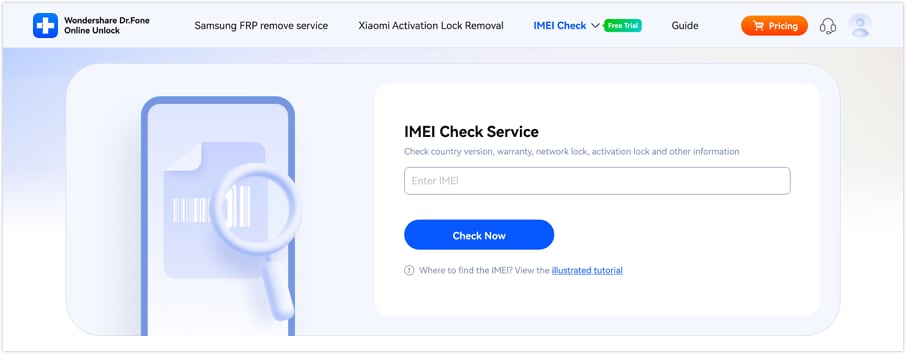
Informations vérifiables via le contrôle IMEI
- Appareils Apple/iOS : Vérification Blacklist, statut iCloud & Blacklist, verrouillage MDM, activation, blocage opérateur, garantie, informations détaillées, numéro de série
- Appareils Android : Blacklist, verrou Xiaomi, Samsung KNOX Guard, garantie Samsung, garantie Google, Motorola, VIVO, LG, Realme, informations Huawei, Honor
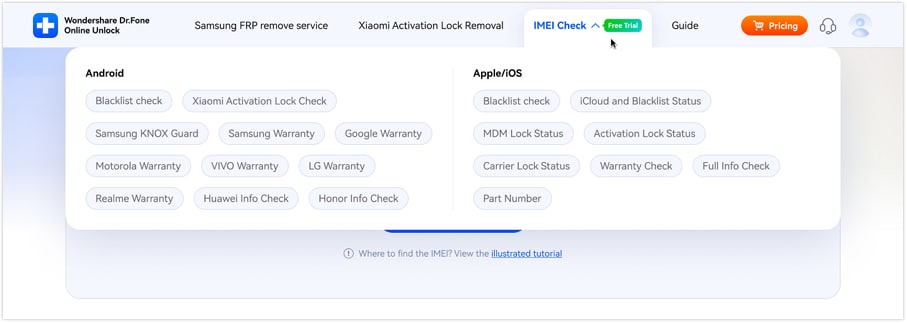
Grâce à cet outil de vérification IMEI, vous saurez si votre appareil est blacklisté, si un verrou opérateur est actif, si la garantie s'applique, et d'autres infos clés avant toute tentative de changement d'IMEI. Vous limitez ainsi les risques et améliorez la gestion de votre appareil.
Partie 3 : Conditions Requises pour changer le numéro IMEI sans root
Avant de commencer le processus de changement de votre IMEI Android sans root, vous aurez besoin de quelques éléments :
- Un appareil Android compatible : Les méthodes détaillées dans ce guide sont spécifiquement pour les appareils MediaTek (MTK). Assurez-vous que votre appareil a une puce MediaTek avant de procéder.
- Un nouveau numéro IMEI:Vous aurez besoin d'un numéro IMEI valide pour remplacer celui actuel sur votre appareil. Vous pouvez en générer un à l'aide d'un outil de génération d'IMEI ou utiliser le numéro IMEI d'un ancien appareil inutilisé.
- Une connexion internet stable:Certaines des méthodes nécessitent le téléchargement d'applications et de modules, assurez-vous donc d'avoir une connexion Wi-Fi stable.
- Sauvegardez votre téléphone Android: Avant de modifier votre appareil, il est recommandé de sauvegarder vos données de téléphone pour éviter toute perte en cas de problème. Vous pouvez utiliser la sauvegarde Google ou un logiciel de sauvegarde comme Wondershare Dr.Fone pour sauvegarder vos données. Dr.Fone est un outil sécurisé qui peut sauvegarder toutes les informations importantes de votre appareil Android, y compris les photos, la musique, les vidéos, les contacts, etc. Il est compatible avec plus de 8000 appareils Android et le processus de sauvegarde est simple et rapide. Vous pouvez également restaurer votre sauvegarde sur n'importe quel appareil et choisir les données à restaurer. C'est un moyen fiable de ne jamais perdre vos données précieuses !
Partie 4 : FAQs sur les changement de IMEI
1. Est-ce que l'IMEI change avec la carte SIM ?
Non, le changement ou le remplacement de la carte SIM n'altère pas l'IMEI (Identité Internationale d'Equipement Mobile). L'IMEI reste inchangé tout au long de la durée de vie de l'appareil, fonctionnant comme un identifiant distinctif exclusivement pour cet appareil particulier.
L'IMEI (International Mobile Equipment Identity) est un code à 15 chiffres attribué à chaque appareil mobile. Il est distinct de la carte SIM, qui stocke des informations liées à l'abonné et au réseau de l'opérateur. La carte SIM contient des données spécifiques à l'abonné, y compris les contacts, les messages texte et les informations liées au réseau. Mais elle n'altère pas ou n'affecte pas l'IMEI de l'appareil.
Le numéro IMEIreste le même même si vous changez de carte SIM ou passez d'un opérateur à un autre. C'est essentiellement un identifiant statique lié au matériel de l'appareil. Il est utilisé par les réseaux mobiles et les autorités pour identifier et suivre les appareils sur le réseau.
2. L'IMEI change-t-il après une réinitialisation usine ?
Non, une réinitialisation d'usine de votre appareil mobile ne modifie pas son IMEI (Identité Internationale d'Equipement Mobile). L'IMEI est un identifiant unique attribué au matériel de l'appareil. Il reste constant tout au long de la durée de vie de l'appareil, indépendamment de tout changement logiciel ou de réinitialisation.
Une réinitialisation d'usine efface les données et les paramètres de votre appareil, le ramenant à son état d'origine. Ce processus efface les applications installées par l'utilisateur, les données personnelles et les paramètres. Mais il n'affecte pas l'identification matérielle de l'appareil, y compris l'IMEI.
L'IMEI est intégré au matériel de l'appareil. Il est généralement imprimé sur l'emballage de l'appareil ou peut être trouvé en composant *#06# sur le clavier du téléphone. Il s'agit d'un identifiant crucial pour les réseaux mobiles, et les autorités l'utilisent pour identifier et suivre de manière unique les appareils à travers les réseaux. Il reste inchangé même après une réinitialisation d'usine.
3. Peut-on changer l'IMEI gratuitement en ligne ?
Il existe des sites Web prétendant être un « changeur d'IMEI en ligne » capable de modifier votre numéro simplement en l'indiquant sur leur page.Soyez extrêmement vigilant : il s'agit presque toujours d'arnaques.
Changer un numéro IMEI exige une intervention directe sur la puce matérielle de l'appareil. Cela ne peut se faire à distance via un site. Les « services gratuits en ligne » cherchent en général à dérober vos données personnelles ou à infecter votre appareil avec des logiciels malveillants. Les seules méthodes valides, détaillées dans ce guide, impliquent d'utiliser des applications ou des commandes directement sur un smartphone Android.
4. Est-il possible de changer le numéro IMEI sur iPhone ?
La possibilité de modifier le numéro IMEI sur iPhone est disponible sur les anciens modèles d'iPhone. Cependant, il n'est actuellement pas possible de modifier l'IMEI sur la plupart des modèles d'iPhone.
5. Comment trouver le code IMEI sur un Android ? (5 méthodes)
Il est essentiel de connaître le code IMEI de votre appareil Android pour diverses raisons, telles que l'enregistrement de l'appareil, la déclaration de vol ou de perte, la vérification de la garantie ou de l'authenticité. Dans cette partie, nous vous expliquerons les différentes méthodes pour trouver le code IMEI sur votre appareil Android.
Méthode 1 : Trouver le code IMEI Via l'appli « Réglages » sur iPhone ou via l'app « Paramètres » sur Android
L'une des façons les plus simples de trouver le numéro IMEI de votre appareil Android est via l'application Paramètres ou par l'application « Réglages » d'iPhone. Suivez ces étapes simples:
Pour iPhone :

- Étape 1 :Ouvrez l'appli « Réglages » sur votre smartphone Android.
- Étape 2 :Faites défiler et touchez « À propos du téléphone » ou « Informations sur l'appareil ».
- Étape 3 :Touchez « Statut » ou « Infos IMEI ».
- Étape 4 :Le numéro IMEI s'affiche à l'écran. Pensez à le noter ou à faire une capture pour référence.
Pour Android :
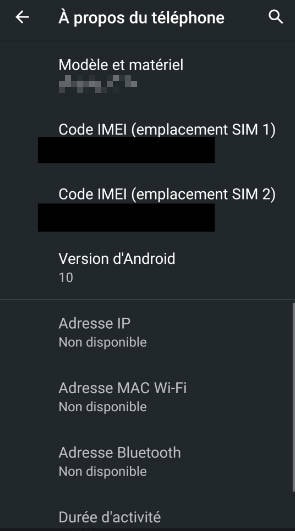
- Étape 1: Ouvrez l'application "Paramètres" sur votre téléphoneAndroid.
- Étape 2: Faites défiler vers le bas et appuyez sur "À propos du téléphone" ou "À propos de l'appareil", puis recherchez "Code IMEI".
- Étape 3 :Vous verrez votre numéro IMEI affiché à l'écran. Notez-le ou prenez une capture d'écran à titre de référence.
Méthode 2 : Utiliser l'application Téléphone
Une autre méthode rapide pour trouver le numéro IMEI consiste à utiliser l'application téléphonique sur votre smartphone Android. Voici comment faire :

- Étape 1 : Ouvrez l'appli « Téléphone » ou « Composeur » sur votre appareil.
- Étape 2 : Composez *#06# sur le clavier.
- Étape 3 : Le numéro IMEI s'affiche à l'écran ; notez-le ou capturez l'image pour plus tard.
Méthode 3 : Contrôler l'emballage ou la facture
La façon la plus sûre de retrouver le numéro IMEI peut être de vérifier l'emballage d'origine ou le ticket de caisse. Il y figure souvent sur une étiquette ou un autocollant (parfois accompagné du numéro de série et du modèle). Cherchez bien la mention « IMEI » ou « International Mobile Equipment Identity », c'est un code 15 chiffres essentiel, notamment pour la garantie ou l'assurance.
Méthode 3 : Vérifiez l'emballage ou la facture de l'appareil téléphone/tablette.
Si vous avez toujours l'emballage d'origine ou le reçu de votre appareil Android, vous pouvez trouver le numéro IMEI imprimé dessus. Recherchez une étiquette ou un autocollant sur l'emballage qui contient les détails de l'appareil, y compris le numéro IMEI.
Méthode 4 : Trouver l'IMEI sur une batterie amovible (pour les anciens appareils)
Pour les anciens appareils Android avec des batteries amovibles, vous pouvez trouver le numéro IMEI imprimé sur un autocollant sous la batterie. Pour le localiser, suivez ces étapes :

- Étape 1: Éteignez votre appareil Android.
- Étape 2: Retirez le couvercle arrière et retirez la batterie.
- Étape 3: Recherchez un autocollant ou un texte imprimé avec le numéro IMEI.
- Étape 4 :Notez-le ou prenez une photo pour référence.
Méthode 5 : Vérifiez le plateau de la carte SIM
Certains appareils Android ont le numéro IMEI imprimé sur le plateau de la carte SIM. Pour vérifier si votre appareil a cette fonctionnalité :

- Étape 1: Éteignez votre appareil Android.
- Étape 2: Utilisez l'outil d'extraction de la carte SIM (ou un trombone) pour éjecter le plateau de la carte SIM.
- Étape 3: Cherchez le numéro IMEI imprimé sur le plateau.
- Étape 4 :Notez-le ou prenez une photo pour référence.

Dr.Fone App (iOS) & Dr.Fone App (Android)
Votre expert tout-en-un pour le déverrouillage de l'écran, le nettoyage intelligent, la récupération de données et la gestion des téléphones mobiles !
- Déverrouillez facilement différents verrous sur votre appareil.
- Libérez instantanément de l'espace de stockage grâce au nettoyage intelligent.
- Récupérez rapidement différents types de données et d'informations perdues sur votre téléphone.
- Gérez facilement le contenu encombré et privé de votre appareil.
- Prend en charge les appareils iOS et Android.
Partie 5: Comment réparer les erreurs logicielles sans changer le numéro IMEI?
Si la raison pour laquelle vous cherchez à changer le numéro IMEI est due à des erreurs logicielles constantes, il existe de meilleures solutions. L'une des meilleures options pour résoudre les erreurs logicielles sur les appareils Android est d'utiliser Wondershare Dr.Fone. Il s'agit du tout premier outil de réparation Android en un clic au monde. Dr.Fone offre une solution efficace pour résoudre un large éventail de problèmes système Android.
Sa fonctionnalité restaure le système Android à son état normal. Tout cela se fait sans avoir besoin de compétences spécialisées. Dr.Fone garantit un processus de réparation sans tracas.
Principales fonctionnalités de Wondershare Dr.Fone
- Dr.Fone a un taux de réussite élevé pour résoudre les problèmes Android.
- Cet outil prend en charge une large gamme de modèles Android grand public, y compris les derniers appareils Samsung.
- Il a consolidé sa polyvalence et sa fiabilité en matière de réparation système pour les appareils Android.
Étapes pour réparer les erreurs logicielles sans changer le numéro IMEI via Dr.Fone
Voici comment réparer toutes sortes de problèmes logiciels Android à l'aide de Dr.Fone. Suivez correctement les étapes pour réparer toutes sortes d'erreurs logicielles sur votre appareil Android sans changer le numéro IMEI :
Étape 1 : Accédez à Toolbox dans Dr.Fone
Lancez le logiciel Wondershare Dr.Fone sur votre ordinateur et accédez à la section "Toolbox" dans le panneau de gauche. Connectez l'appareil Android nécessitant une réparation, puis choisissez "Réparation du système" parmi les options proposées. Passez à l'écran suivant, où vous sélectionnerez "Android" pour démarrer le processus de réparation.

Étape 2 : Entrez les détails de votre appareil Android
Vous passerez à un nouvel écran, où en cliquant sur "Démarrer", vous lancerez le processus de réparation. En passant à la fenêtre suivante, la plateforme identifiera la "Marque" de l'appareil. Ensuite, choisissez le "Nom", le "Modèle", le "Pays" et l'"Opérateur". Si votre appareil est déjà déverrouillé, sélectionnez "Ouvrir" dans la section Opérateur. Ensuite, cochez la case indiquant votre accord avec l'avertissement et votre disposition à procéder, puis cliquez sur "Suivant".

Étape 3 : Mettez votre appareil Android en mode téléchargement
Lorsqu'on vous y invite, suivez les instructions à l'écran pour entrer en mode téléchargement sur votre appareil Android. La plateforme commencera automatiquement le téléchargement du micrologiciel, affichant ses détails pour vérification. Optez pour "Réparer maintenant" pour lancer l'installation du micrologiciel sur votre appareil Android.

Étape 4 : Terminez le processus de réparation d'Android
N'oubliez pas que ce processus de réparation peut entraîner l'effacement de toutes les données. Confirmez et procédez en tapant "000000". La progression de la réparation du système peut être suivie via la barre de progression à l'écran. Une fois terminé, une fenêtre de confirmation confirmera le succès du processus. Si votre appareil Android redémarre correctement, cliquez sur "Terminé" pour fermer l'outil.

Conclusion
En utilisant le changeur IMEI Android, vous ne perdrez ni vos données ni vous devez raciner votre appareil dans votre poursuite de changer le numéro IMEI de votre appareil. Toutefois, n'oubliez pas que chaque situation est différente et il viendra un moment où vous devez rooter votre appareil avant de changer le numéro IMEI de votre Android. Nous vous conseillons d'utiliser ce tutoriel uniquement à des fins juridiques et de vérifier les lois et réglementations de votre pays avant d'essayer de changer le numéro IMEI de votre appareil.
Le numéro IMEI sera aussi nécessaire si vous souhaitez débloquer votre téléphone pour l'utiliser avec un autre opérateur. Il existe de nombreux services de déverrouillage SIM sur le marché. Pour sécuriser et simplifier cette opération, vous pouvez également utiliser Dr.Fone Unlock Online, qui propose une vérification IMEI gratuite et prend en charge aussi bien Android qu'iPhone, afin de contrôler l'état de votre appareil avant toute tentative de déblocage ou modification.
Déverrouillage de la carte SIM
- Déverrouillage de la carte SIM
- Déverrouiller l'iPhone avec ou sans carte SIM
- Obtenir des codes de déverrouillage de réseau de carte SIM gratuits
- Meilleur APK de déverrouillage de la carte SIM
- Meilleur APK de déverrouillage de la carte SIM
- Code de déverrouillage de la carte SIM
- Générateurs de codes de déverrouillage HTC
- Meilleur service de déverrouillage de la carte SIM
- Générateur de code de déverrouillage Motorola
- Déverrouiller Moto G
- Code de déverrouillage LG
- Déverrouiller Sony Xperia
- Générateur de code de déverrouillage Sony
- Logiciel de déverrouillage Android
- 2 IMEI
- ● Gérer/transférer/récupérer des données
- ● Déverrouiller l'écran/activer/verrouiller FRP
- ● Résoudre la plupart des problèmes iOS et Android
- Déverrouiller maintenant Déverrouiller maintenant Déverrouiller maintenant


















Blandine Moreau
staff Rédacteur